Picture Control (HLG) konfig.
G-Taste U C Fotoaufnahmemenü
Wählen Sie Optionen für die Bildverarbeitung (»Picture-Control-Konfigurationen«) für Fotos, die mit dem Tonmodus [HLG] aufgenommen werden.
| Option | Beschreibung | |
|---|---|---|
| c | [Standard] | Die Standardoptimierung erzeugt ausgewogene Ergebnisse. Empfohlene Einstellung für die meisten Situationen. |
| d | [Monochrom] | Erzeugt monochrome Bilder. |
| e | [Flach] | Für Fotos, die später umfassend nachbearbeitet oder retuschiert werden sollen. |
Modifizieren von Picture-Control-Konfigurationen (HLG)
Picture-Control-Konfigurationen (HLG) können dem Motiv oder der kreativen Absicht entsprechend modifiziert werden.
Wählen Sie [HLG] für [Tonmodus] im Fotoaufnahmemenü.
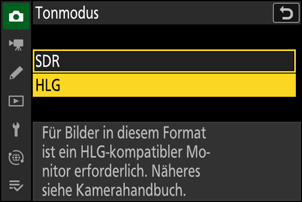
Wählen Sie [Picture Control (HLG) konfig.] im Fotoaufnahmemenü und wählen Sie eine Picture-Control-Konfiguration.
Markieren Sie die gewünschte Picture-Control-Konfiguration und drücken Sie 2.
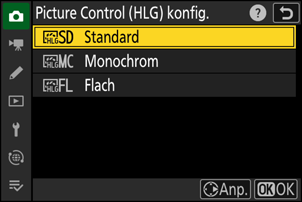
Nehmen Sie die Einstellungen vor.
- Drücken Sie 1 oder 3, um eine Einstellung zu markieren. Drücken Sie 4 oder 2, um einen Wert mit Schrittweite 1 auszuwählen, oder drehen Sie das vordere Einstellrad, um einen Wert mit Schrittweite 0,25 einzustellen.
- Die verfügbaren Optionen hängen von der gewählten Picture-Control-Konfiguration ab.
- Um auf schnelle Weise zu ausgewogenen Einstellungen für [Scharfzeichnung], [Mittelfeine Strukt. schärf.] und [Klarheit] zu kommen, markieren Sie [Schnell scharfzeichnen] und drücken 4 oder 2.
- Um jegliche Änderungen zu verwerfen und von den Standardeinstellungen aus neu zu beginnen, drücken Sie die Taste O (Q).
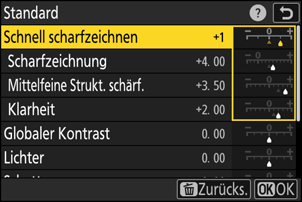
Bestätigen Sie die Änderungen und verlassen Sie das Menü.
- Drücken Sie J, um die Änderungen zu speichern. Picture-Control-Konfigurationen, die modifiziert wurden und von den Standardeinstellungen abweichen, sind mit einem Sternchen (»U«) versehen.
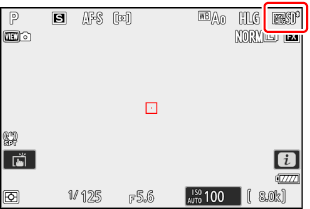
Picture-Control-Einstellungen (HLG)
| Option | Beschreibung | |
|---|---|---|
| [Schnell scharfzeichnen] | Verwenden Sie [Schnell scharfzeichnen], um auf schnelle Weise zu ausgewogenen Einstellungen für [Scharfzeichnung], [Mittelfeine Strukt. schärf.] und [Klarheit] zu kommen. Diese Parameter lassen sich auch einzeln einstellen. | |
| [Scharfzeichnung] | Regelt die Scharfzeichnung von Details und Konturen. | |
| [Mittelfeine Strukt. schärf.] | Regelt die Scharfzeichnung von Mustern und Linien im Bereich zwischen [Scharfzeichnung] und [Klarheit]. | |
| [Klarheit] | Regelt die Gesamtschärfe und die Scharfzeichnung stärkerer Konturen, ohne Auswirkungen auf Helligkeit und Dynamikbereich. | |
| [Globaler Kontrast] | Verändert den Kontrast. | |
| [Lichter] | Verändert die hellen Bildbereiche (»Lichter«). Mit höheren Werten werden die Lichter heller. | |
| [Schatten] | Verändert die dunklen Bildbereiche (»Schatten«). Mit höheren Werten werden die Schatten aufgehellt. | |
| [Farbsättigung] |
Regelt die Intensität der Farben.
|
|
| [Farbton] |
Verändert die Farbtöne.
|
|
| [Filtereffekte] | Wird nur bei [Monochrom] angezeigt. Simuliert die Wirkung von Farbfiltern bei der Schwarz-Weiß-Fotografie. | |
| [Tonen] | Wird nur bei [Monochrom] angezeigt. Eine Farbtonung für monochrome Bilder auswählen. Ist eine andere Option als [B&W] (Schwarz-Weiß) gewählt, bewirkt das Drücken von 3 das Aufrufen der Sättigungsoptionen. | |
Im Picture-Control-Einstellungsmenü markiert das Zeichen j unterhalb der Werteskala den vorherigen Wert der Einstellung.
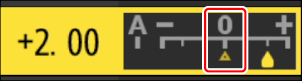
Wählen Sie einen der folgenden [Filtereffekte]:
| Option | Beschreibung |
|---|---|
| [Y] (Gelb) * | Diese Optionen verstärken den Kontrast und bieten sich an, um in Schwarz-Weiß-Landschaftsaufnahmen das Blau des Himmels dunkler abzubilden. Orange [O] erhöht den Kontrast stärker als Gelb [Y], Rot [R] stärker als Orange. |
| [O] (Orange) * | |
| [R] (Rot) * | |
| [G] (Grün) * | Grün zeichnet Hauttöne weicher. Geeignet für Porträtaufnahmen und Ähnliches. |
Die Bezeichnungen in Klammern entsprechen den Namen von optischen Farbfiltern für die Schwarz-Weiß-Fotografie.
